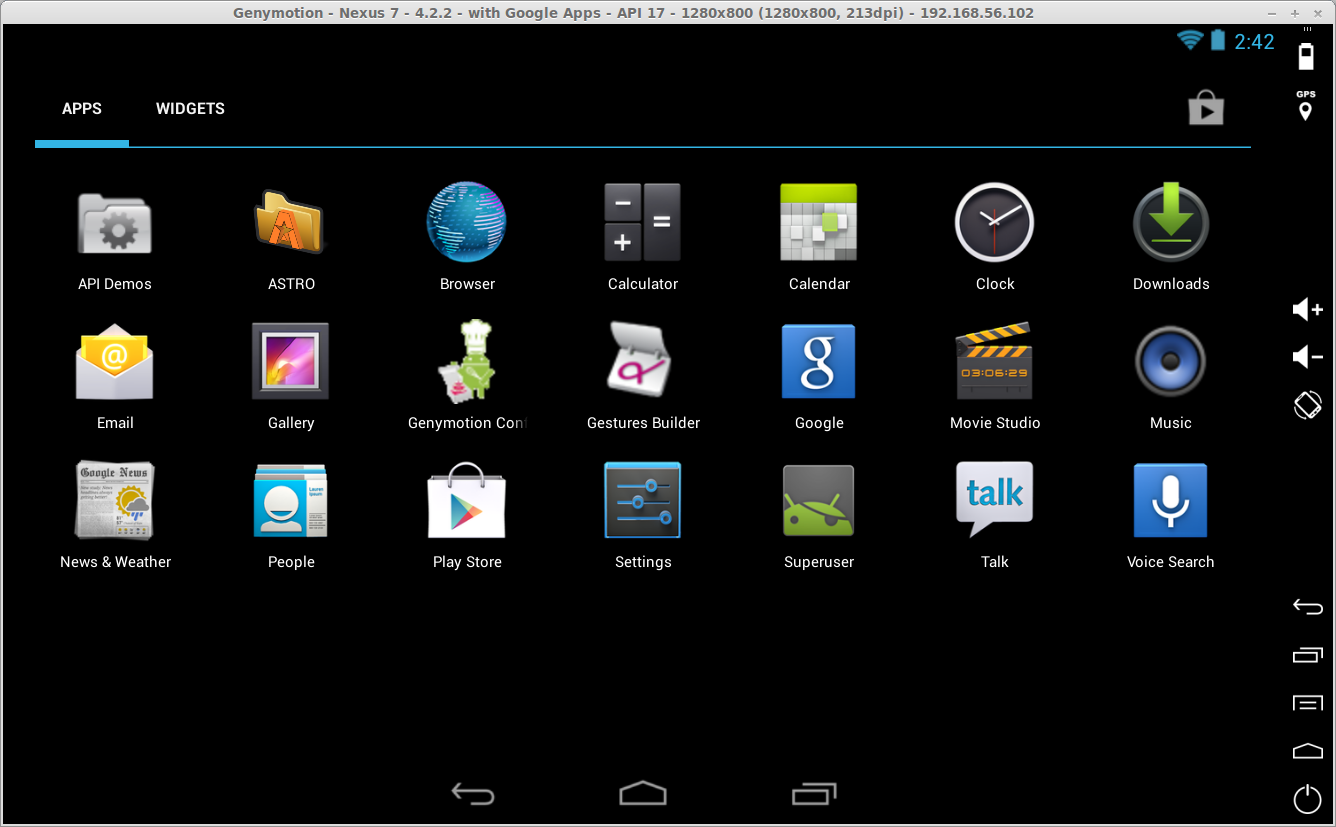
【软件介绍】
genymotion安卓模拟器其实不是普通的模拟器,严格来说,genymotion是虚拟机,被网传定义为模拟器,genymotion虚拟机希望能够给你带来最好的Android模拟体验,目前具备以下特性支持OpenGL加速,提供最好的3D性能体验
可以从GooglePlay安装应用
支持全屏并改善了使用感受
全控制
可同时启动多个模拟器

支持传感器管理,如电池状态、GPS、Accelerator加速器
支持Shell控制模拟器
完全兼容ADB,您可以从主机控制您的模拟器
管理设备
易安装
兼容MicrosoftWindows32/64bits,MacOSX10.5+andLinux32/64bits
可以配置模拟器参数,如屏幕分辨率、内存大小、CPU数量
轻松下载、部署最新的Genymotion虚拟设备。
从Eclipse启动虚拟设备
使用Genymotion测试您的应用。
【软件特点】
支持WIN以及LINUX/MAC系统,安装和使用都比较简单演示:保证您的应用能以最好的画质和效能运行,这是他们应有的表现。只要轻点3次鼠标,就可以开始使用您的虚拟器。
测试:友好的用户交互界面,轻松地操作电池、GPS、加速器等模拟感应器。功能强大的命令行工具,让您构建复杂的测试。
高效:Genymotion是一个使用x86架构的虚拟化模拟器,因此更加高效!借助OpenGL硬件加速的优势,它可以让您以惊人的3D性能测试您的应用程序。
易用:将Eclipse插件完美整合到您的开发环境中。以友好的用户界面,打包到Windows、Mac和Linux。
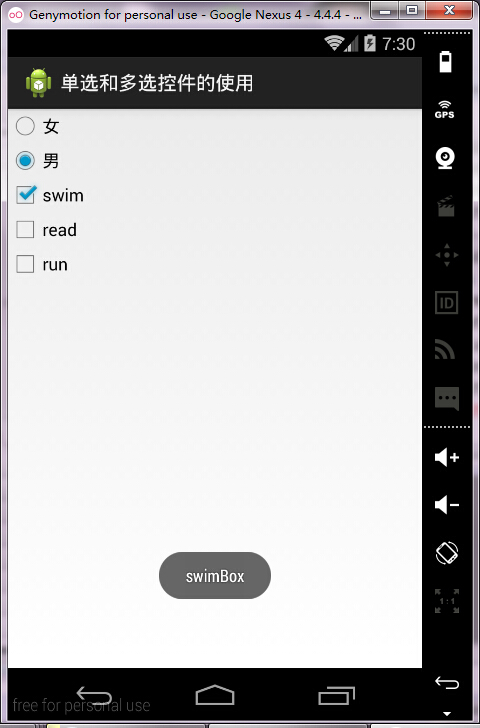
【安装方法】
安装Genymotion双击运行下载的Genymotion安装文件,选择中文语言并点击下一步,下一步
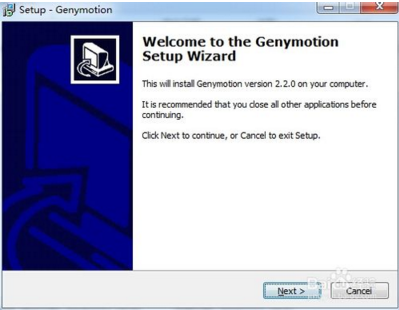
可更改安装路径,点击浏览Browse..
软件默认的路径为C:\ProgramFiles\Genymobile\Genymotion
然后下一步
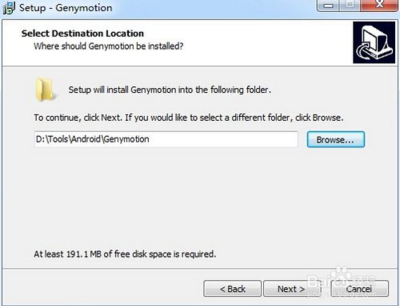
在弹出框选择是否创建快捷菜单[DontcreateaStartMenufolder]
点击下一步
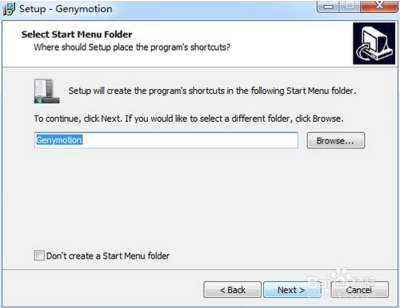
在弹出框选择是否创建桌面快捷方式[Createadesktopicon],
点击下一步-->安装-->完成
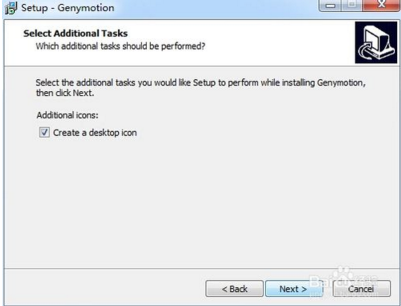
运行安装VirtualBox
在安装完Genymotion后,会继续安装VirtualBox。
在VirtualBox安装界面,点击下一步
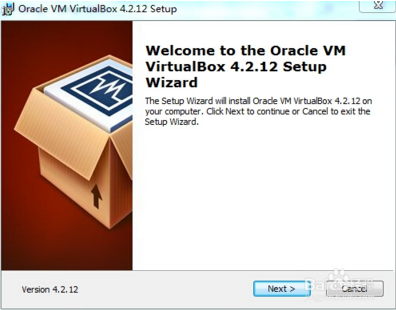
更改安装路径,点击浏览Browse..更改Location的地址
VirtualBox软件默认路径为C:\ProgramFiles\Oracle\VirtualBox\
然后下一步
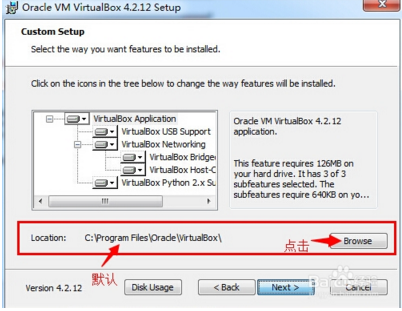
询问是否现在安装,选择是
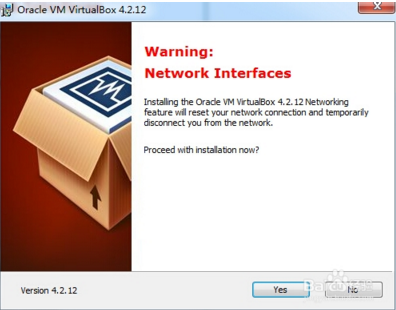
点击安装
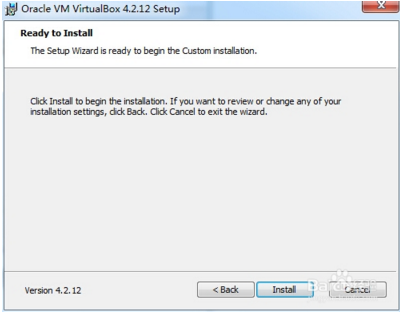
到这里,我们的程序就已经安装好了。
【使用方法简介】
1、打开Genymotion第一次进入Genymotion,会检查你是否有安卓虚拟设备。如果没有会弹出对话框,询问你是否现在添加一个虚拟设备,点击yes就可以了
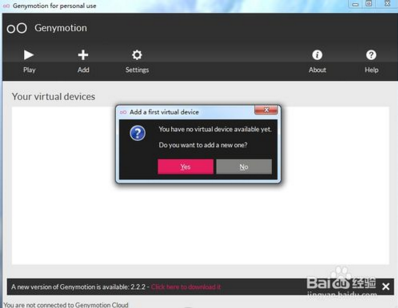
2、创建一个新的虚拟设备[Createanewvirtualdevice]。
需要你输入用户名和密码验证。如:我的是163邮箱如:****@163.com
(注意:如果验证不通过,请到邮箱确认是否已经验证过)
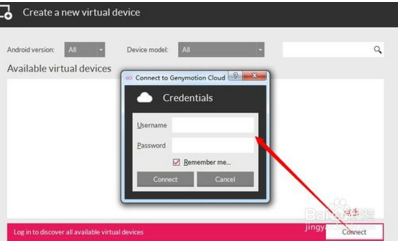
3、验证成功后,可以看到有很多虚拟设备,如:S3,S4等
选择想添加的虚拟设备,选择后点击下一步
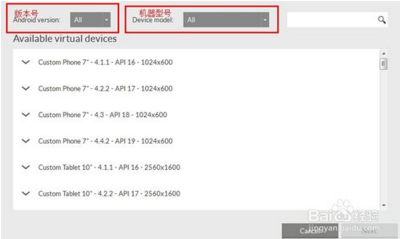
4、下载安装,等到下载到100%.点击[Finish]按钮
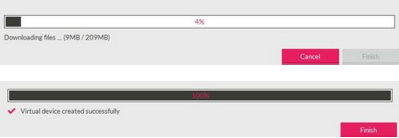
5、给已创建的模拟器命名,然后点击创建按钮。
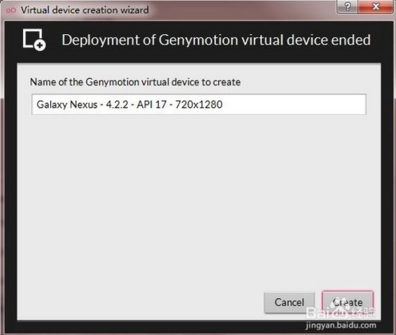
6、回到主窗口,选择一个我们已经添加的模拟器,点击启动按钮启动模拟器。
启动过程会弹出对话框,询问是否设置ADB连接的对话框,如果需要就点击是,否则就点击否。
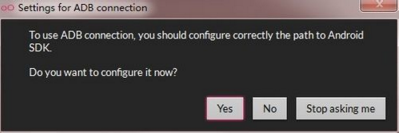
7、启动虚拟机,几秒钟的事,速度非常快
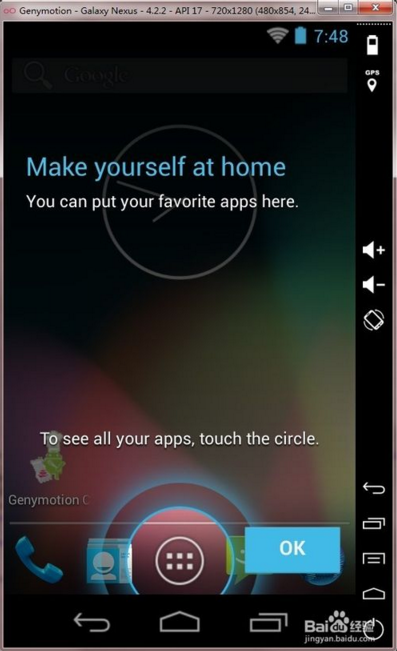
注意事项:
没有帐号的话一定要去官网注册、验证
【使用技巧】
在eclipse下使用genymotion模拟器:一.在Eclipse中配置genymotion
1、打开eclipse,点击 Help -- Install new software

2、点击 Add...
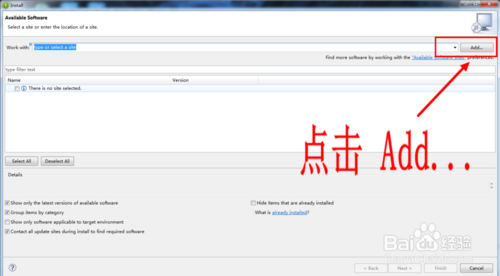
3、在Name后填写:genymotion Location后面填写: http://plugins.genymotion.com/eclipse/ 然后点击OK
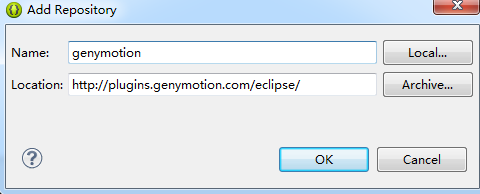
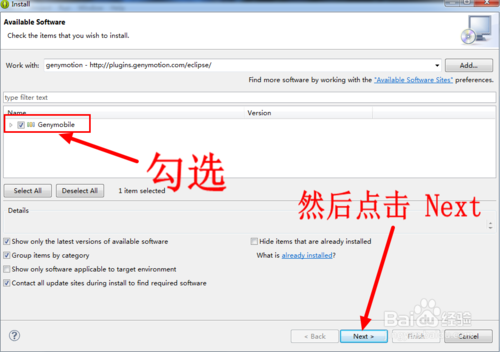
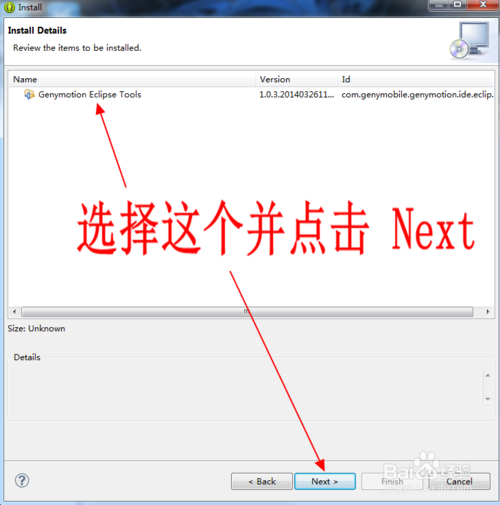
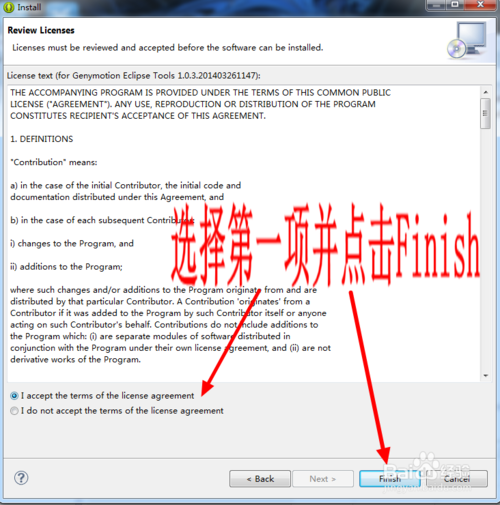
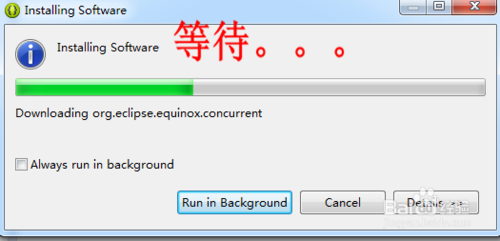
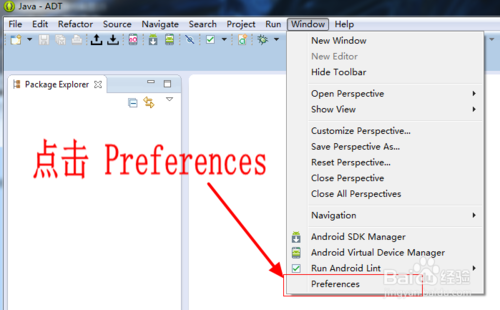
4、直到这里,配置完成
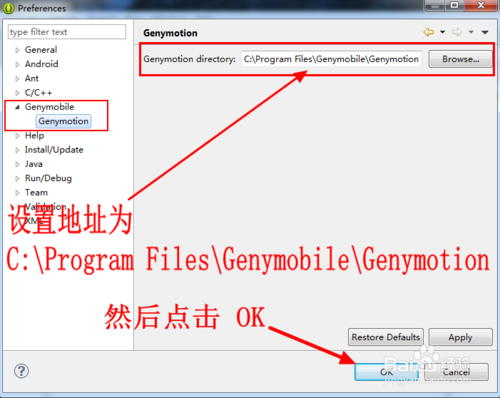
二.genymotion在eclipse中的使用
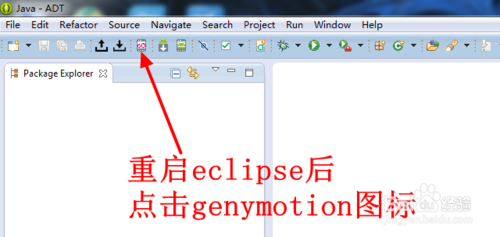
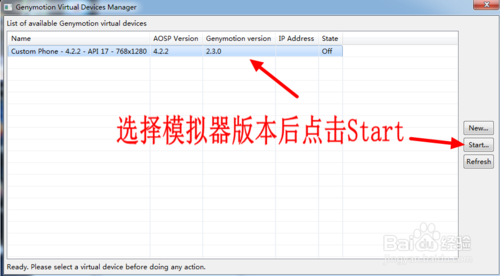
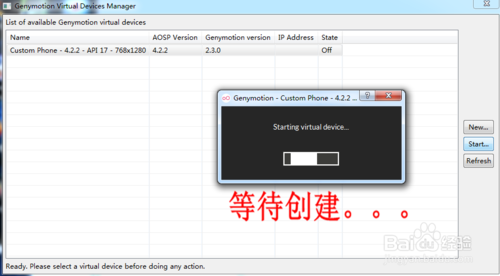
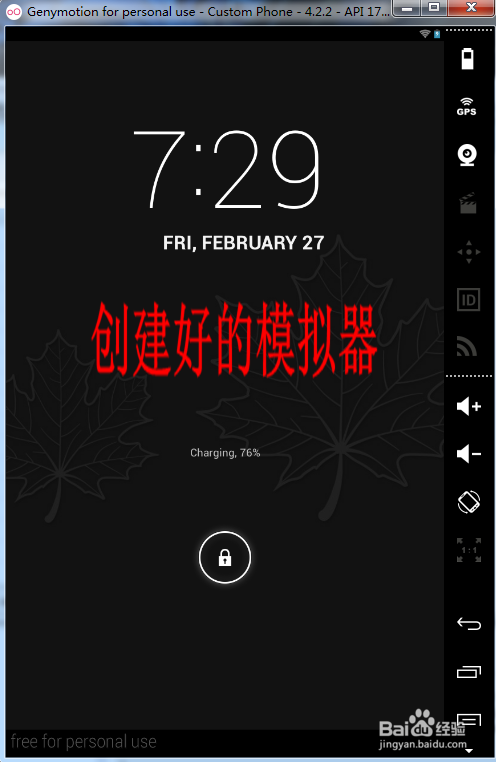
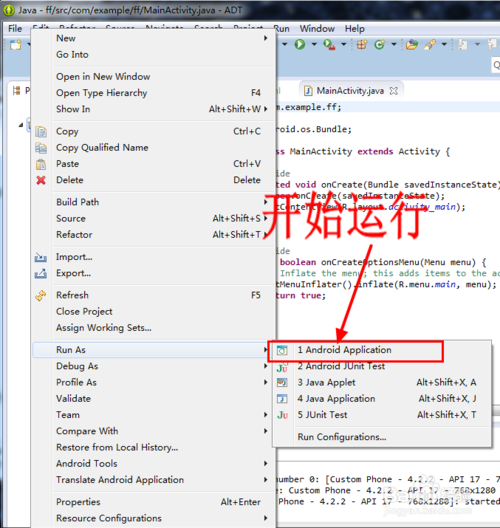
静待片刻,运行成功

如何添加Genymotion插件?
1、执行菜单栏的【File(文件)> Settings(设置)】命令,将弹出【Settings(设置)】对话框,如下图所示。
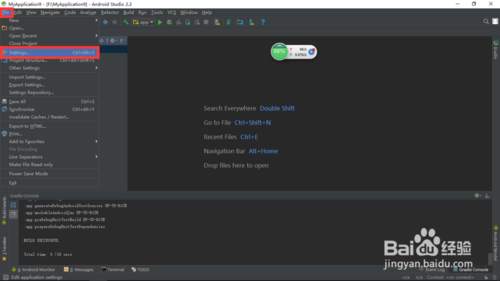
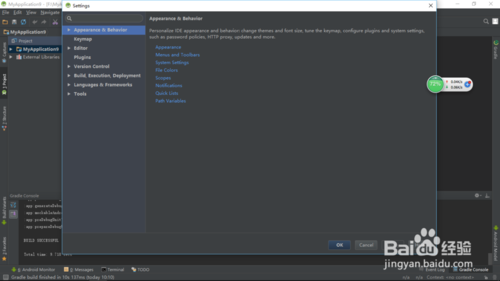
2、选中【Settings(设置)】对话框左侧的【Plugins(插件)】列表项,其右侧将会出现【Plugins(插件)】界面,如下图所示。
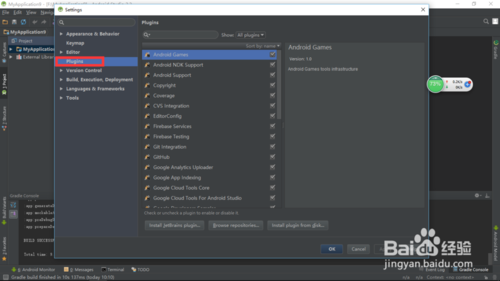
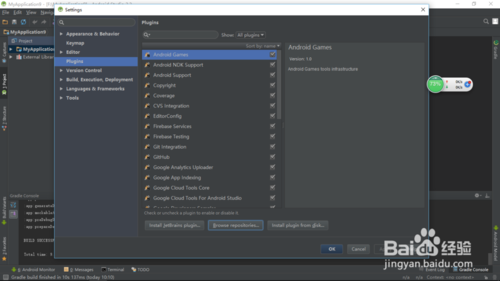
3、在【Plugins(插件)】界面中,单击【Browse Repositiories...(浏览资源库)】按钮,如下图所示。
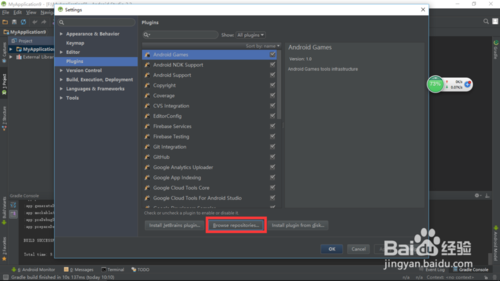
4、在弹出的【Browse Repositiories(浏览资源库)】对话框中,选中资源库里的【】列表项,单击【Install(安装)】按钮,即下载Genymotion插件,如下图所示。

5、安装完成后,单击【Restart Android Studio(重启Android编辑器)】按钮,如下图所示。
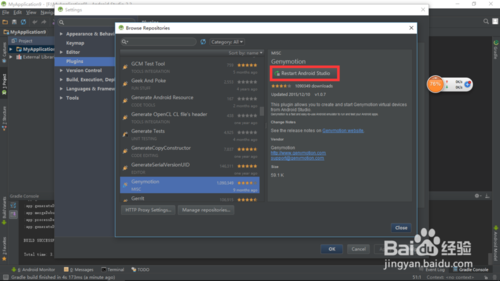
6、在返回的【Plugins(插件)】界面中,单击其右上角的【Restart(重启)】超链接,如下图所示。
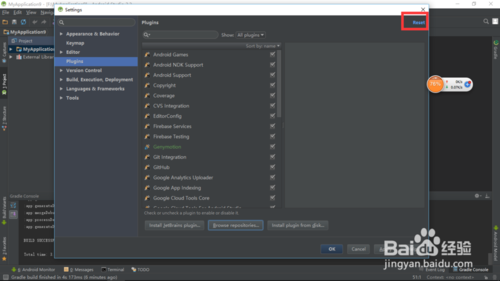
7、此时,【Restart(重启)】超链接很快消失在你眼前,接下来还要单击【OK(确定)】按钮,如下图所示。
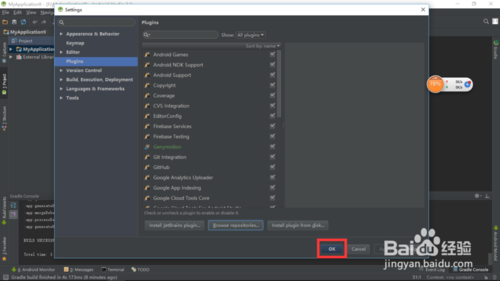
8、关闭 Android Studio(Android编辑器),再次启动,之后就能看到Genymotion插件出现在工具栏里,如下图所示。
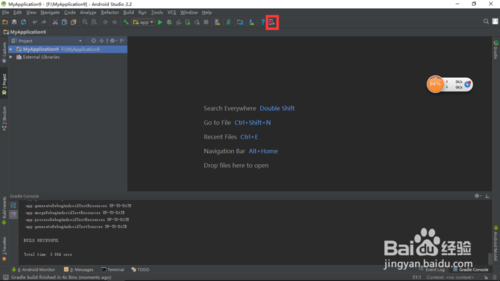
9、点击工具栏里的Genymotion插件,将弹出【Default Settings(默认设置)】对话框,如下图所示。
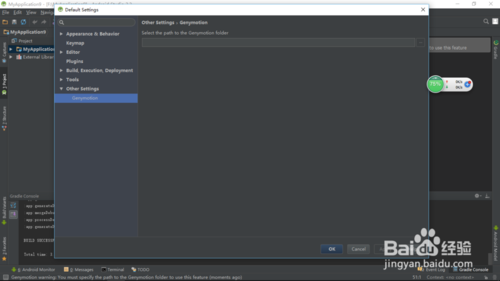
10、在弹出的【Default Settings(默认设置)】对话框中,单击选择Genymotion文件路径的【...】按钮,将弹出【】对话框,如下图所示。
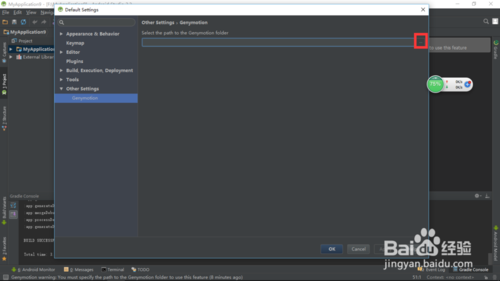
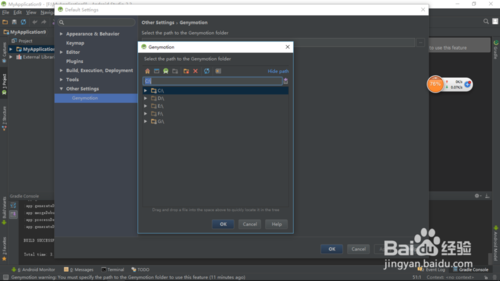
11、在弹出的【】对话框中,选中Genymotion路径,单击【ok(确定)】按钮,如下图所示。
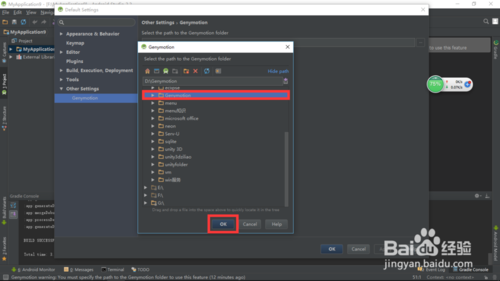
12、在返回的【Default Settings(默认设置)】对话框中,单击【ok(确定)】按钮,如下图所示。
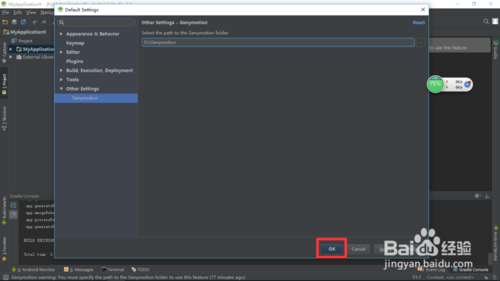
13、再次点击工具栏里的Genymotion插件,将弹出【 Device Manager(Genymotion设备管理器)】对话框,如下图所示。
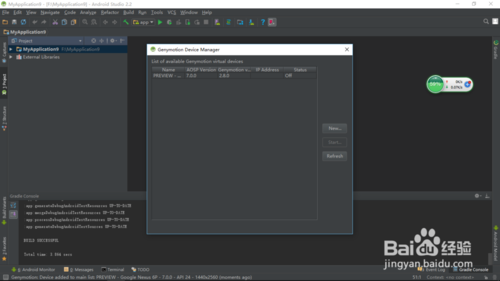
14、在弹出的【 Device Manager(Genymotion设备管理器)】对话框中,选择你安装过的安卓手机虚拟设备,单击【Start(启动)】按钮,将启动安卓手机虚拟设备,如下图所示。
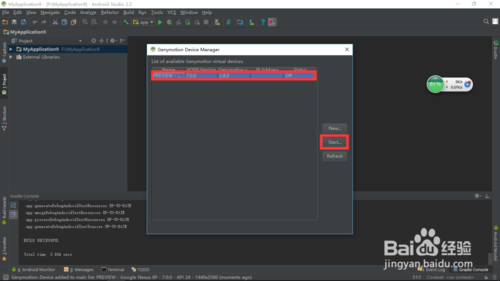
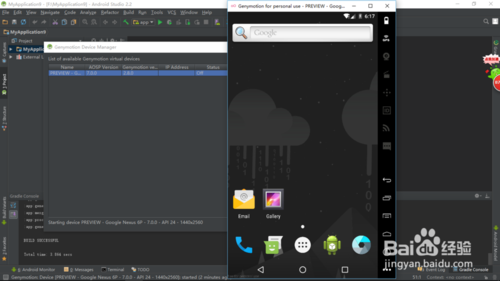





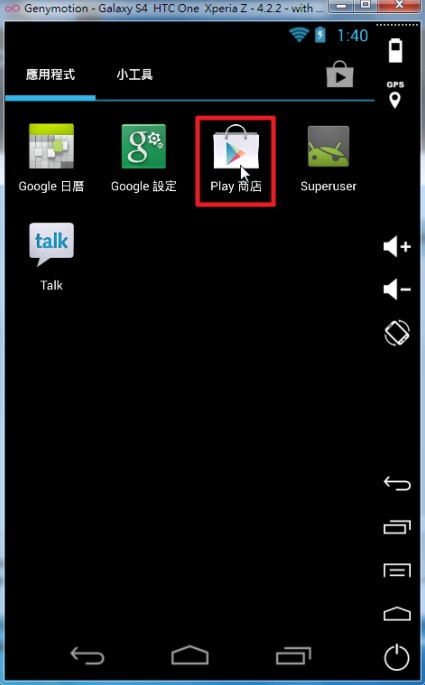
































 360云盘同步版官方下载
360云盘同步版官方下载 影音先锋
影音先锋 酷狗音乐
酷狗音乐 美图秀秀
美图秀秀 微信电脑版
微信电脑版 网易云音乐
网易云音乐 谷歌浏览器
谷歌浏览器 种子搜索神器
种子搜索神器 安卓模拟器
安卓模拟器 爱思助手
爱思助手 应用宝
应用宝 西瓜影音播放器
西瓜影音播放器 火狐浏览器
火狐浏览器 360安全卫士
360安全卫士 PDF转换成WORD转换器
PDF转换成WORD转换器 WIFI万能钥匙
WIFI万能钥匙 QQ电脑管家
QQ电脑管家 猎豹浏览器
猎豹浏览器 迅雷7
迅雷7 YY语音
YY语音